|
Professzionális kártyaolvasók
a Sonnet Technologies cégtől
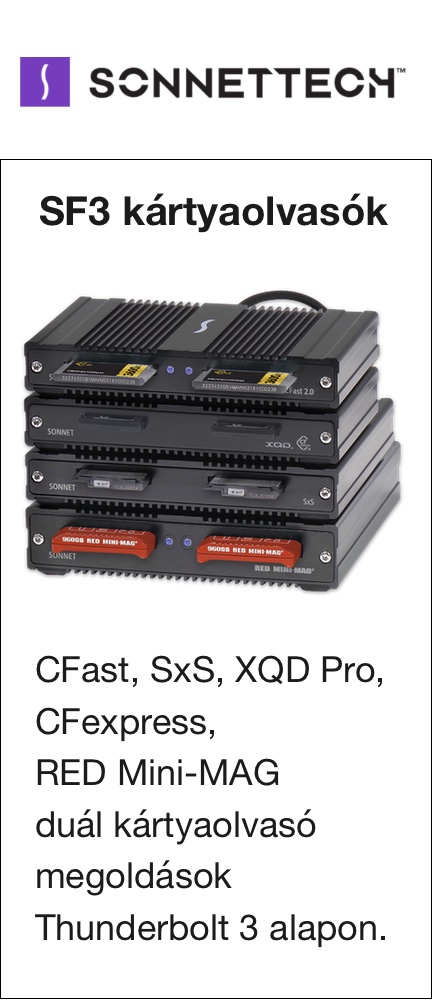
Dátum és idő módosítása (10.6.7)
A hardver metaadatok általában kötött, nem módosítható paraméterek, hiszen a kamera tipikusan jól tudja magáról, hogy milyen modell, mekkora felbontással és képkocka rátával rögzítette a felvételt. Előfordulhat azonban, hogy nem jól tudja az időt, és ezért a Final Cut Pro X ezen hardver metaadat módosítását könnyedén lehetővé teszi. Cikkünk összefoglalja ennek lépéseit egy vagy egyszerre több klip esetén.
Dátum és idő módosítása…
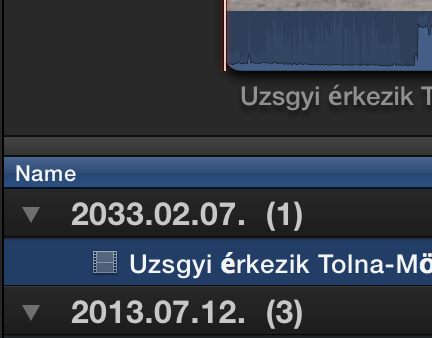
Metaadatok és metaadat nézetek
A Final Cut Pro X az Apple operációs rendszeréhez és alkalmazásaihoz hasonlatosan épít a metaadatok tartalmára, vagyis olyan, a tartalomhoz kapcsolódó adatokra, amelyek nem képezik részét magának a tartalomnak, azaz a filmnek. A Final Cut Pro X az Inspector felületén mutatja a metaadatokat, ahol többféle beállítás szerint választhatunk a metaadatok megjelenítése közül. Itt lehetőségünk van akár saját metaadat nézet létrehozására is, amennyiben a gyáriaktól teljesen eltérő adatokat szeretnénk megjeleníteni - legyen szó akár IPTC adatlapról.
Metaadatok a Final Cut Próban…
Jelölések színes csíkokkal a Browser klipjein
Különféle kontextusokban ejtettünk szót a Final Cut Pro egyes jelöléseiről, mint a kulcsszavak vagy a kedvencnek jelölt, illetve elvetett részek esetén alkalmazott színkódok. Ez az írásmű most kifejezetten a színkódok irányából közelíti meg ezt a képességét a programnak, vagyis egymástól eltérő funkciók dedikált jelöléseiről közöl rövid áttekintést. A Final Cut Pro ötféle színt használ a sávok jelölésére, amelyek értelemszerűen eltérő információkat jelölnek.
Szín alapú klipjelölések…
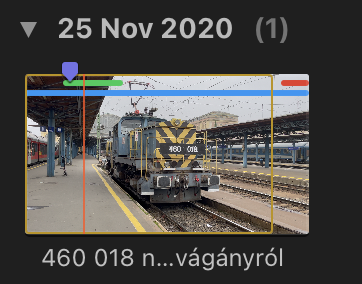
Narráció rögzítése (10.6.7)
A Final Cut Pro segítségével lehetőségünk van egyszerű módon rögzíteni narrációt: a 48 kHz-es mintavételezéssel dolgozó Record Audio paletta célirányos módon képes a belső mikrofonnal vagy külső hangforrásból felvenni a hangsávot. A narráció mellett természetesen bármilyen más hangot rögzíthetünk a paletta segítségével.
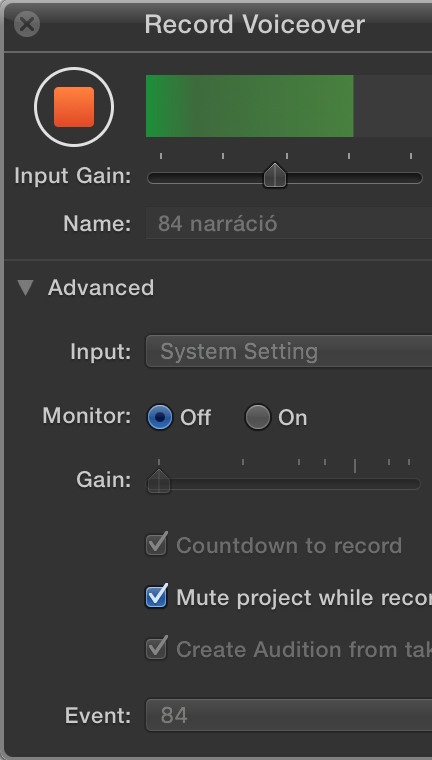
A Touch Bar extra képességei
A Final Cut Pro igyekszik hasznos extra funkciókkal szolgálni azon felhasználóknak, akik MacBook Pro modelljén Touch Bar OLED érintősáv található a funkciógombok helyett.

Könyv az Apple Books Store-ban:
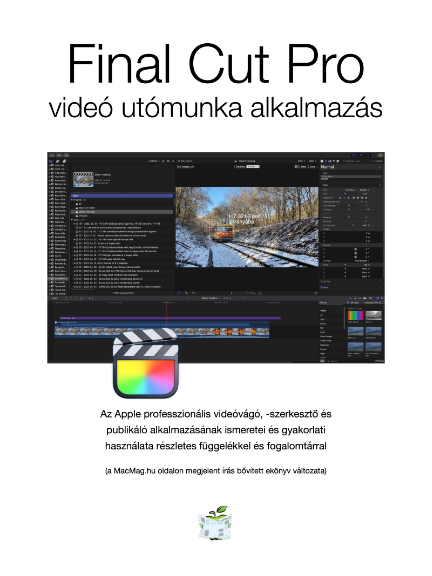

Final Cut Pro (10.8.1) videó utómunka alkalmazás

A Final Cut Pro az Apple professzionális videó feldolgozó és utómunka alkalmazása, amely natívan aknázza ki a Mac gépek erőforrásait, ezáltal dinamikus és hatékony munkafelületet kínál a mozgóképes szakemberek és a kreatív videósok számára egyaránt. Ez a mű segít elsajátítani a program alapvető ismereteit, megtenni az első néhány lépést a Final Cut Pro magabiztos használatához.
A könyv az Apple Books Store-ban…

Termék ajánlataink:

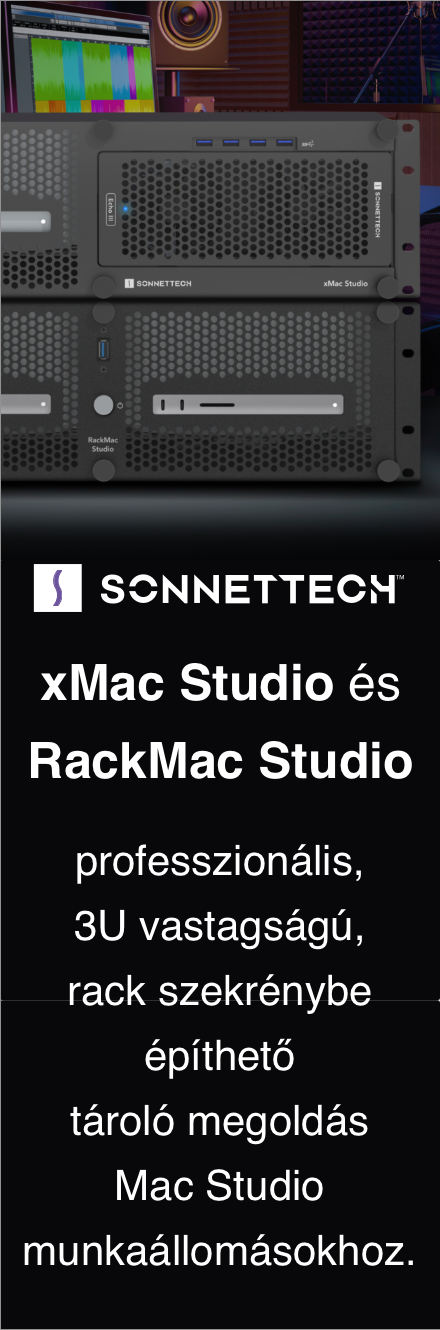
Cikkek: Birincsik József
© 2012-2024. MacMag.hu
|

|

A MacMag.hu ezen oldalán az Apple professzionális videószerkesztője, a Final Cut Pro X ismereteit igyekszik sokrétűen bemutatva, átjárva az alapokat, és kitérve egyes ínyencségek irányába.
A Final Cut Pro X felületének áttekintése (10.6.7)
Alapvető bemutató az alkalmazás felhasználói felületéhez a leggyakrabban használt gombok, menük részletes bemutatásával.
 Forrásanyagok behozatala (10.6.10)
Forrásanyagok behozatala (10.6.10)
A Final Cut Pro akár egymástól eltérő felbontású forrásanyagokat is képes fogadni egy produkción belül. A rendszer integráltsága révén az iLife és professzionális alkalmazások tartalmából is képes közvetlenül behozni nyersanyagot. Könnyedén tudunk kameráról, memóriakártyáról, a kamerában elhelyezendő szilárdtest meghajtóról importálni.
Kamera archívumok - memóriakártya tükrözés (10.6.7)
A Final Cut Pro már a médiaanyagok behozatalánál lehetőséget ad arra, hogy még mielőtt bármit beolvastunk volna a memóriakártyáról, máris készítsünk a nyersanyagról egy biztonsági mentést például egy külső tárolóra. Ennek előnye az adatok lehető leggyorsabb duplikálása, másrészt pedig annak lehetősége, hogyha éppen nem érünk rá aprólékosan végigvinni az importálási folyamatot, akkor később olyan módon tudunk importálni a kamera archívumból, mintha a memóriakártyáról történne az anyagok behozatala.
QWED: Forrásanyagok elhelyezése az idővonalon (10.6.7)
Négy alapvető billentyűparancs, négy alapvető művelet:
Q - Connect
W - Insert
E - Append
D - Overwrite
Ezek ismeretei, valamint a Replace parancs használatának módozatai foglaltatnak össze ebben a cikkünkben, amely a Final Cut Pro alapismereteinek egyik pillére.
Cinematic / Filmszerű mód feldolgozása (10.6.7)
A modern iPhone készülékek által rögzített, mélységélesség paramétert is tartalmazó felvételi móddal készült filmek feldolgozása, fókusz utólagos beállítása és módosítása, egyéni fókuszpontok kijelölése, valamint a mélységélesség módosításának kulcskockázása.
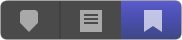 Jelzések, feladatok, jelenethatárok - Markerek (10.6.7) Jelzések, feladatok, jelenethatárok - Markerek (10.6.7)
A videószerkesztés egyik legfontosabb szempontja, hogy képesek legyünk áttekinteni az anyagot, amin éppen dolgozunk. Ebben nyújtanak segítséget a markerek, azaz nagyon egyszerűen lefordítva jelzések, amelyek a filmen nem látható, az idővonalon azonban megjelenő, navigálásra is alkalmas pontok, amelyek révén megjelölhetünk egy-egy képkockát, amely valami okból fontos - például tervezett jelent határt, vágási kezdő és végpontokat, valamilyen szerkesztési művelet későbbi elvégzésének kezdőpontját és sok mást.
Compound / egyesített klipek (10.6.7)
A Final Cut Pro számos olyan képességgel rendelkezik, amelyre első nekifutásra nem gondolunk, de a fejlesztők szerencsére gondoltak rá, és kiválóan meg is valósították. Ilyen képesség a Compound Clip / Egyesített klip funkció, amely révén több, különálló elemet tudunk összekapcsolni.
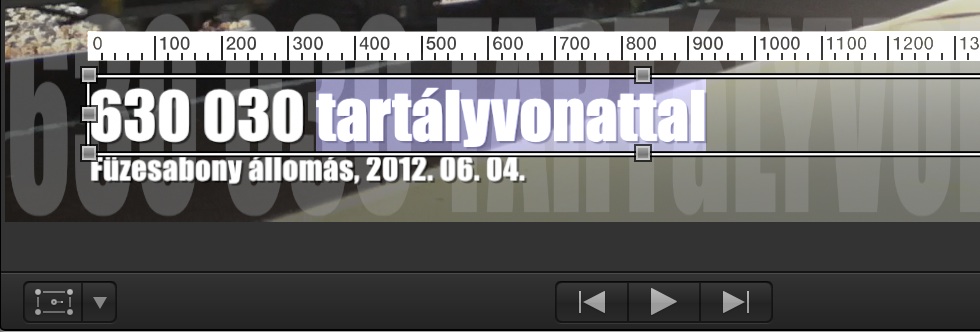
Címfeliratok készítése (10.6.7)
A mozgóképszerkesztés egyik izgalmas területe a filmek arculatára is nagy hatással lévő címfeliratok elkészítése. Cikkünk részletesen körüljárja az ezzel kapcsolatos műveleteket és felületeket.
360°-os produkciók alkotása (10.6.7)
A Final Cut Pro a piacon az elsők között tette lehetővé, hogy a gömbkamerák felvételeit szerkeszteni és feldolgozni tudjuk extra látványos végterméket készítve, amelyet például a YouTube portál is támogat a publikálás során.

3D címfeliratok, címanimációk (10.6.7)
A 3D címfeliratoknak két típusa van: a 3D kategóriában az egyszerű szöveges feliratok találhatóak, míg a 3D Cinematic kategóriát a háttérrel is rendelkező, valamely mozifilm különleges megjelenésére hajazó témák alkotják. A Final Cut Pro X 10.2 újdonságaként bemutatott szolgáltatás összetett használatát mutatja be cikkünk.
Vonalanimációs címfelirat a Final Cut Pro eszköztárával (10.6.7)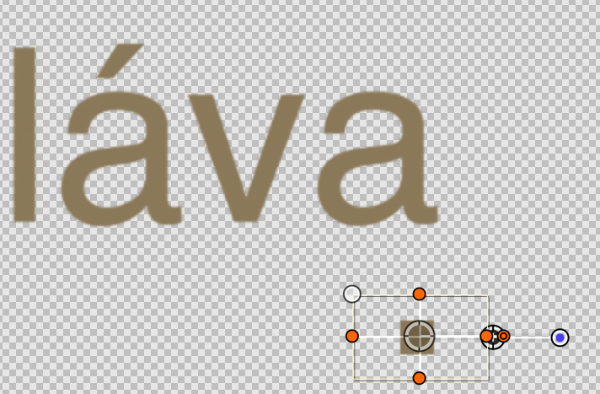
A Final Cut Pro számos kiváló címfelirat és címanimáció típussal rendelkezik, amelyeket a Motion program segítségével akár testre is tudunk szabni. Nem kell azonban elhagynunk az alkalmazás felületét ahhoz, hogy látványos mozgó animációt alkossunk, hiszen a Final Cut Pro is széles körű tudással rendelkezik, amelyet megismerve kreatív módon tudunk használni. Ezen írásmű során egy mozgó vonalrajzot hozunk létre, amely behúzza magával a megjeleníteni kívánt szöveget. A művelethez pedig csak a Final Cut Pro képességeit használjuk.
Zárt feliratok (closed captions) (10.6.7)
Az Apple a Final Cut Pro 10.4.1-es frissítésével mutatott be egy nem feltétlenül tömegeket érintő, de ettől még rendkívül fontos képességet, mégpedig a zárt feliratozás lehetőségét, amelyre teljes körű eszköztárat kínál a program a filmkészítők számára. A zárt feliratozás, angolul closed captioning (cc) egy süketek és nagyot hallók számára készült feliratozási eljárás, amely a film jellegzetes hangzás elemeit hivatott felirat formájában elbeszélni.

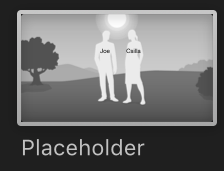 Hézag és helyfoglaló az idővonalon (10.6.7) Hézag és helyfoglaló az idővonalon (10.6.7)
Szerkesztési felületünk, az idővonal nem mindig tartalmazza azokat a forrásanyagokat, amelyeket el szeretnénk helyezni a történetvonalon. A még forrásanyagra váró részeket tudjuk átmenetileg lefoglalni az idővonalon úgy, hogy üres helyet (Gap - hézag), vagy információdús helyfoglalót (Placeholder) helyezünk el a forrás klip helyén. Később ezek a tartalmak célirányosan írhatók felül, cserélhetők ki a hasznos tartalomra. A Placeholder segítségével azt is definiálhatjuk, hogy a majdani film hány szereplős, milyen háttér helyszínen zajlik, milyen fényviszonyok között.
Audition: Videóklipek próbája az idővonalon (10.6.7)
A Final Cut Pro minden eddiginél jobban szabadon engedi kreatív szárnyalásunkat: a próbák révén úgy tudjuk tesztelni többféle klip hatását a produkcióba, vagy éppen több effekt hatását ugyanazon klipen, hogy nem kell visszavonások sorozatával nehezíteni az életünket, és bármikor visszatérhetünk az eredeti forráshoz anélkül, hogy nyomon kellene követnünk a változtatások sorát. Az Audition révén tetszőleges számú próbát tehetünk a forrásanyagokkal, hogy a végeredmény a legtetszetősebb legyen.
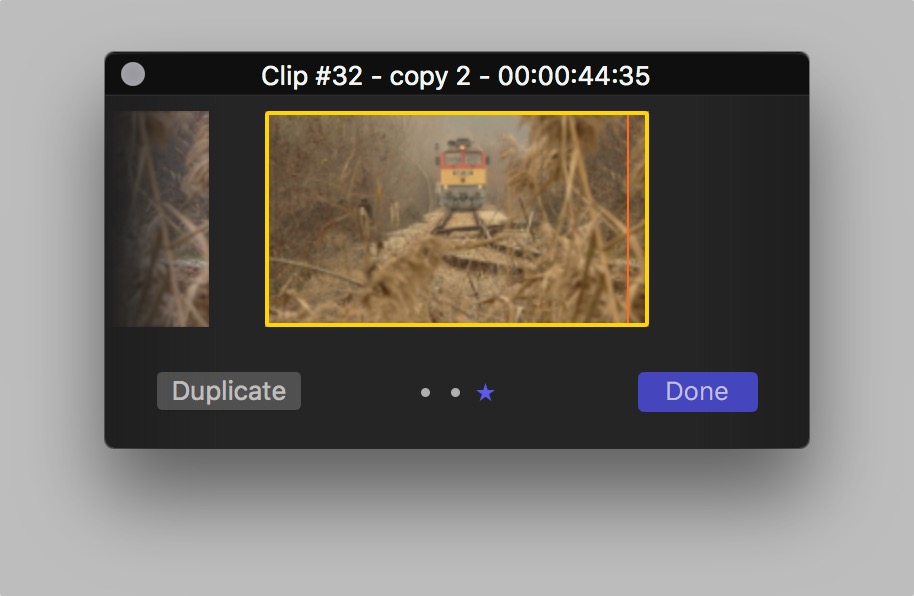
Videóanyagok stabilizálása (10.6.7)
A Final Cut Pro X kétféle stabilizálsi eljárást kínál a videóanyagok javítására. A SmoothCam révén általánosan javíthatjuk a felvétel minőségét, míg az InertiaCam kifejezetten a tárgykövetés témakörét szolgálja.
Retime Editor: Szerkesztések sebességgel (10.6.7)
Lassítás, gyorsítás, és azok finomítása - ezeket a feladatokat hivatott ellátni a Retime Editor, amelynek nagy hasznát vesszük egy-egy hangsúlyos filmrészlet kiemelése kapcsán.
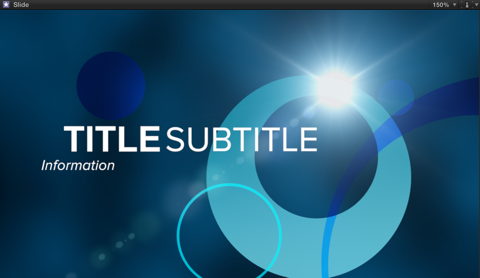 Áttűnések és címanimációk (10.6.7) Áttűnések és címanimációk (10.6.7)
A Final Cut Pro X összesen 95 darab, a Motion alkalmazásban tervezett igényes áttűnéssel és 156 darab címanimációval van felvértezve, amelyek sokféleképpen testre szabhatóak, illetve a Motion megvásárlását követően szerkesztőek, újabb paraméterekkel egészíthetők ki. A két terület használata sok hasonlóságot mutat, ezért is mutatjuk be egy cikkben őket. Az írás kitér az Inspector felületén elérhető finomhangolási lehetőségekre, az áttűnések és címanimációk alkalmazásának média forrás igényeire, valamint a tartalmak mozgatására az idővonalon bemutatva egy-egy jellegzetes elem használatának lehetőségeit.
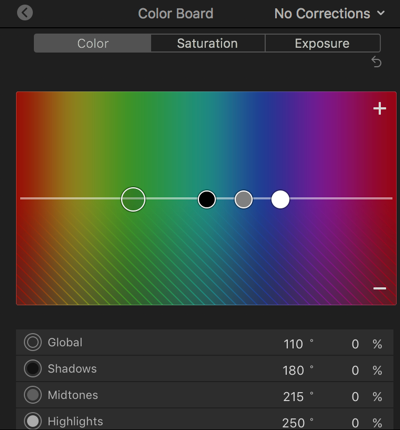 Színkezelési alapismeretek (10.6.7)
Színkezelési alapismeretek (10.6.7)
A Final Cut Pro X alkalmazás kiforrott színegyensúly kezelési eszköztárral rendelkezik annak érdekében, hogy a felvételeink színei a legoptimálisabbá váljanak. A szerkesztési lehetőségeink között megtalálható a klipek vagy kliprészletek színelemzése és automatikus javítása, a manuális színegyensúly, színtelítettség és expozíció állítás, valamint a forrásanyaghoz igazítás a legszebb végeredmény érdekében.
Video Scopes felület (10.6.7)
A színkezeléshez kapcsolódóan érintőlegesen említett felületet részletesen mutatja be ez a cikkünk, összefoglalva néhány, a színkezeléshez kapcsolódó elméleti kérdést is.

Állóképek mozgatása kulcskockákkal (10.6.7)
Mozgalmasabbá tehetjük a produkciónkban szereplő állóképek megjelenését, ha azokat mozgatjuk, vagy éppen közelítünk rájuk. Cikkünk összefoglalja, hogy milyen egyszerű módszerrel van mód kulcskockákat használni, és a kulcskockák jóvoltából könnyű mozgásokat és közelítéseket, nagyításokat végrehajtani a Video Animation szerkesztő felület használatával.
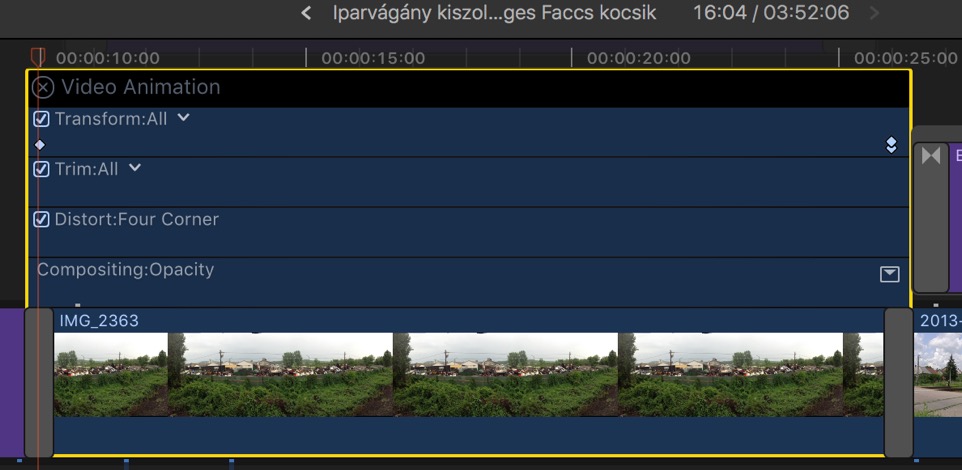
Tárgykövetés gépi tanulással (10.6.7)
Az Apple Silicon processzorok megjelenése a videózás világában nem csak gyorsabb kódolást és nagyobb méretű formátumokat tesz lehetővé, de olyan intelligens képességeket is, amelyek a gépi tanuláson alapulnak, és a kép elemzésére épülnek. A Final Cut Pro több területen 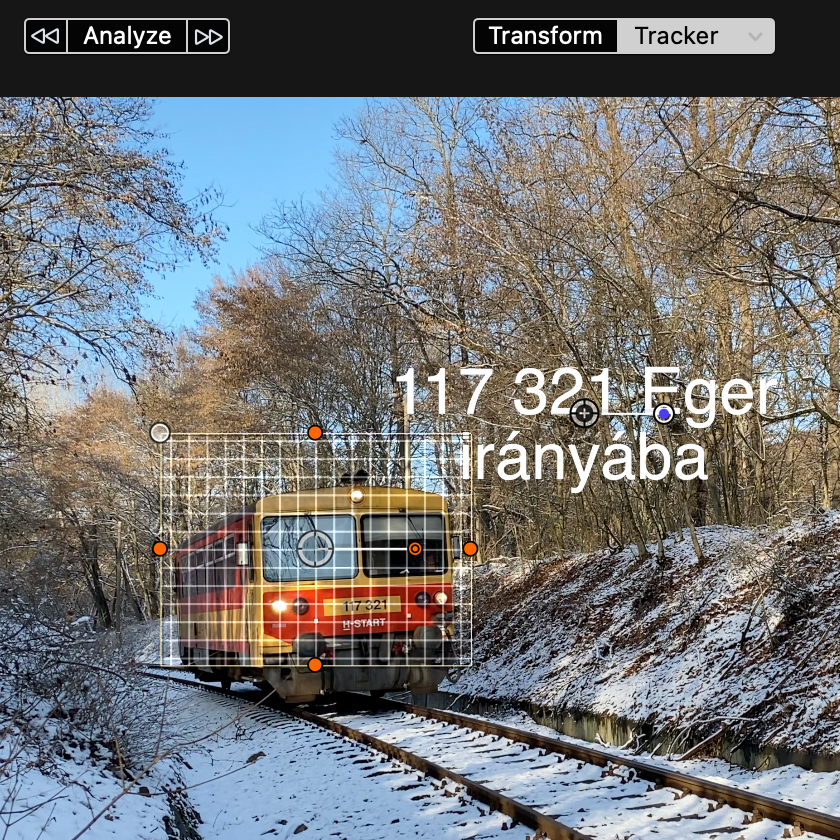 is képes kiaknázni ezt a tudást - például a mozgóképen lévő személy vagy objektum felirattal látható el, és a felirat képes követni az adott szereplőt. Vagy éppen a személyiségi okokból végrehajtott kitakarás, arc elmosás most már intelligens módon követi a képen az arcot, és nem kell több tucat kulcskockával mozgatni a foltot. Számos egyéb eset van, amikor hasznát vehetjük ennek a típusú elemzésnek, ha a gépben Apple processzor található. is képes kiaknázni ezt a tudást - például a mozgóképen lévő személy vagy objektum felirattal látható el, és a felirat képes követni az adott szereplőt. Vagy éppen a személyiségi okokból végrehajtott kitakarás, arc elmosás most már intelligens módon követi a képen az arcot, és nem kell több tucat kulcskockával mozgatni a foltot. Számos egyéb eset van, amikor hasznát vehetjük ennek a típusú elemzésnek, ha a gépben Apple processzor található.
Szereplő kitakarása effektussal (10.8.1)
Nem ritka feladat egy nyilvános helyszínen rögzített felvétel kapcsán, hogy ki kell takarnunk róla bizonyos szereplőket. Míg évekkel ezelőtt egy viszonylag nehézkes és körülményes munkafolyamat volt, manapság a Final Cut Pro gépi tanulási képességei és az Apple Silicon processzorok ereje lehetővé teszi, hogy a folyamatot hatékonyan, szinte teljes mértékben automatizáltan végezzük el egyszerű elemzés segítségével, és általában sikeresen.
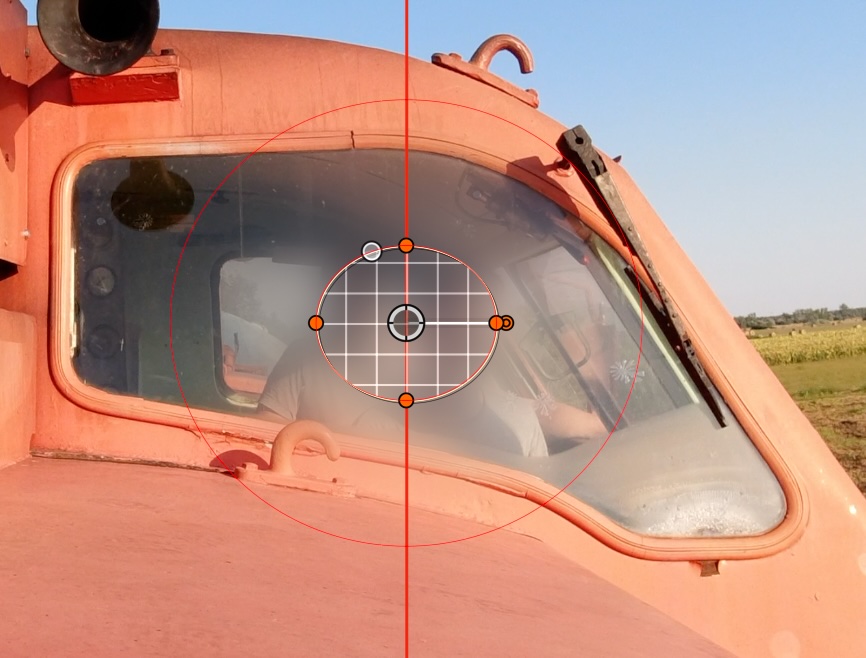
Vízszintezés egyszerű lépésekben (10.6.7)
Ha nem sikerül tökéletes vízszintesre a felvétel síkja, a Transform eszköz használatával könnyedén orvosolhatjuk a problémát biztosítva azt is, hogy a film kitöltse a rendelkezésére álló felbontást elforgatott állapotában is. Cikkünk az egyszerű, egérrel való egyenesítésen túl kitér az Inspector felület használatának lehetőségeire is.
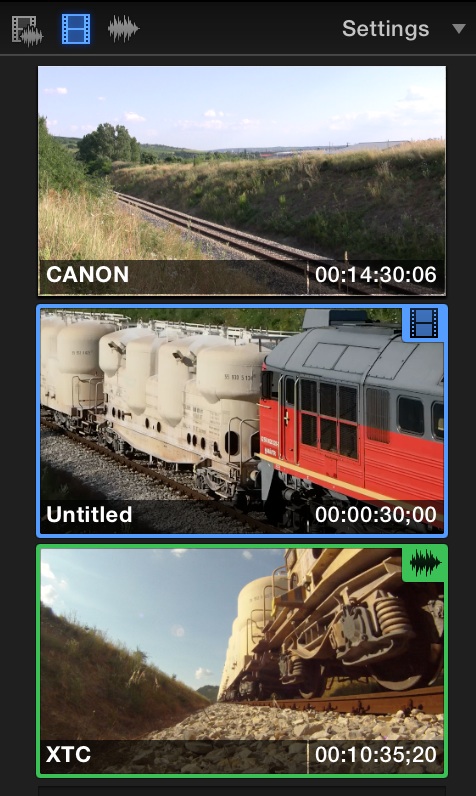 Többkamerás klipek Többkamerás klipek
(Multicam clips) (10.6.7)
Többkamerás felvételnek nevezünk minden olyan mozgókép rögzítést, amely egynél több szögből rögzíti ugyanazt a tartalmat ugyanabban az időben. A Final Cut Pro X összesen hatvannégy különféle kamera szöget képes megjeleníteni, és a rendszer gyorsaságától, illetve a videó felbontásától függően visszajátszani. A program összetett szinkronizálási képességekkel rendelkezik annak érdekében, hogy tökéletes időzítéssel tudjuk feldolgozni a felvételeket. Mindehhez egy remekül használható felület, az Angle Viewer párosul, ahol egyszerűen kattintásokkal tudunk váltani a kamera szögek között. Cikkünk kitér a különféle szinkronizálási lehetőségekre, például a hang hullámforma alapú igazításra.
Médiaállományok szerepei (10.6.7)
A Final Cut Pro X videó utómunka alkalmazás egy hasznos tudása a különböző tartalmak szerepeinek meghatározása. A Roles funkció révén a klasszikus értelemben vett sávoktól függetlenül lehetőségünk van bizonyos médiákat egy csoportba sorolni, akár külön exportálni, ki- és bekapcsolni. A szerep funkció tehát egyfajta metaadat alapú szöveges címke a média kötegek egyes csoportjain. Ennek segítségével módunk van például többnyelvű produkciókat készíteni és külön-külön publikálni, exportálni.
Kisült égbolt javítása maszkokkal (10.6.7)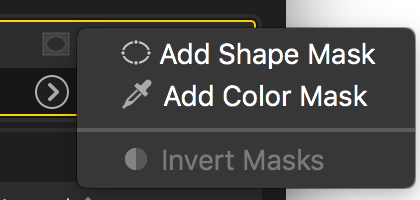
Alakzatmaszk és színmaszk segítségével van lehetőség orvosolni a fehérre sült égbolt vizuális élményének hatását. A cikk bemutatja a maszkok alkalmazását és formálását.
Maszkolás és maszk mozgatása (10.6.7)
A Final Cut Pro videószerkesztő programmal való alkotás során gyakori esemény, hogy esetlegesen szeretnénk kiemelni a kép egy 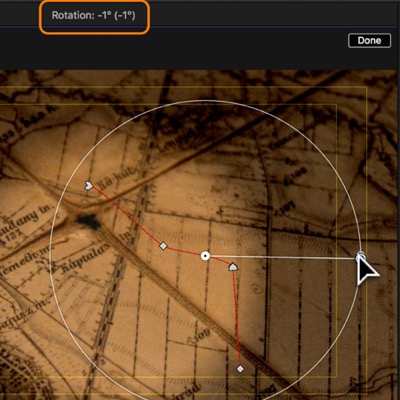 részletét, bemutatva valamilyen tartalmat egy álló vagy mozgóképen. Ez a megoldás általában a dokumentumfilmekben gyakori: egy videófelvétel részletének kiemelésére, egy térképen való mozgás illusztrálására, egy tablóról egy személyre fókuszálás céljából szokás maszkot alkalmazni, amelynek környezete elsötétül, ezáltal maga a téma kerül kiemelésre. A maszk ráadásul mozgatható is a képen, vagyis követni is tudja a felvétel elemeit, illetve vándorolni tud, ha a bemutatás során ez a célunk. részletét, bemutatva valamilyen tartalmat egy álló vagy mozgóképen. Ez a megoldás általában a dokumentumfilmekben gyakori: egy videófelvétel részletének kiemelésére, egy térképen való mozgás illusztrálására, egy tablóról egy személyre fókuszálás céljából szokás maszkot alkalmazni, amelynek környezete elsötétül, ezáltal maga a téma kerül kiemelésre. A maszk ráadásul mozgatható is a képen, vagyis követni is tudja a felvétel elemeit, illetve vándorolni tud, ha a bemutatás során ez a célunk.
Maszkolási effektusok (keying) (10.6.7)
Két klip kompozíciós eljárásai szín alapú maszkolással vagy fényesség alapú maszkolással, amelynél a felső klip valamelyik paramétere átlátszóvá válik, és így illeszkedik az alatta lévő klipre.

Műveletek hanggal - alapismeretek (10.6.7)
A mozgóképek feldolgozása kapcsán a hang területe egyenértékűen fontos a képanyaggal: egy minőségi videós produkciónak elengedhetetlen része a tökéletes hang is. A Final Cut Pro erre a területre egyrészt széles körű eszköztárat biztosít, másrészt képes együttműködni olyan alapvető alkalmazásokkal, mint a minden Mac-re telepített GarageBand, illetve az Apple másik professzionális alkalmazása, a Logic Pro X.
Hangerő pontszerű szabályzása kulcskockákkal (10.6.7)
A videófeldolgozás során a hanggal kapcsolatos leggyakoribb kihívás, hogy bizonyos részei olykor túl hangosak, és orvosolni kell a bántó hangzást okozó részeket. A Final Cut Pro X kulcskockák használatával a képkockáknál sokkal nagyobb részletességet kínálva a mintavételezési ráta nagyságával arányban képes szerkeszthetővé tenni a hang egyes részeit, és a képkocka határokon átnyúlva tudjuk javítani akár hosszan, akár pontszerűen a hangerő eltéréseket. Cikkünk bemutatja a hangerő hibáinak kijelzésére szolgáló Audio Meters felületet is.

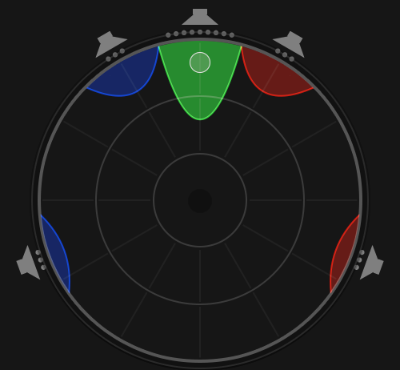 Térhangzás alkotása és szerkesztése (10.6.7) Térhangzás alkotása és szerkesztése (10.6.7)
Egy igazán jó felvételnél manapság már érdemes lehet arra is figyelni, hogy megfelelő térhangzással rögzítsük a produkciót, ha annak témája, tartalma és publikálási célja ezt lehetővé teszi. Egy interjúnál vagy Facebook lapon megjelenő filmnél nincsen jelentősége az efféle tartalomnak, de például egy akár mozi sugárzásra is szánt mozgóképnél előny lehet, ha eleve több mikrofon rögzíti a hangot, és rendelkezésünkre áll jó minőségű, részletes hanganyagból gazdálkodhatunk.
Space Designer effektus (10.6.7)
Az Apple által alkotott sokoldalú effektus különféle terekbe képes elhelyezni a hangot, illetve az adott tér anyagai, formái, méretei alapján kialakuló visszaverődéseket, impulzus válaszokat is finomhangolhatjuk a Space Designer nevű effektus révén, amely a MainStage vagy Logic Pro telepítésével kerül a rendszerbe.
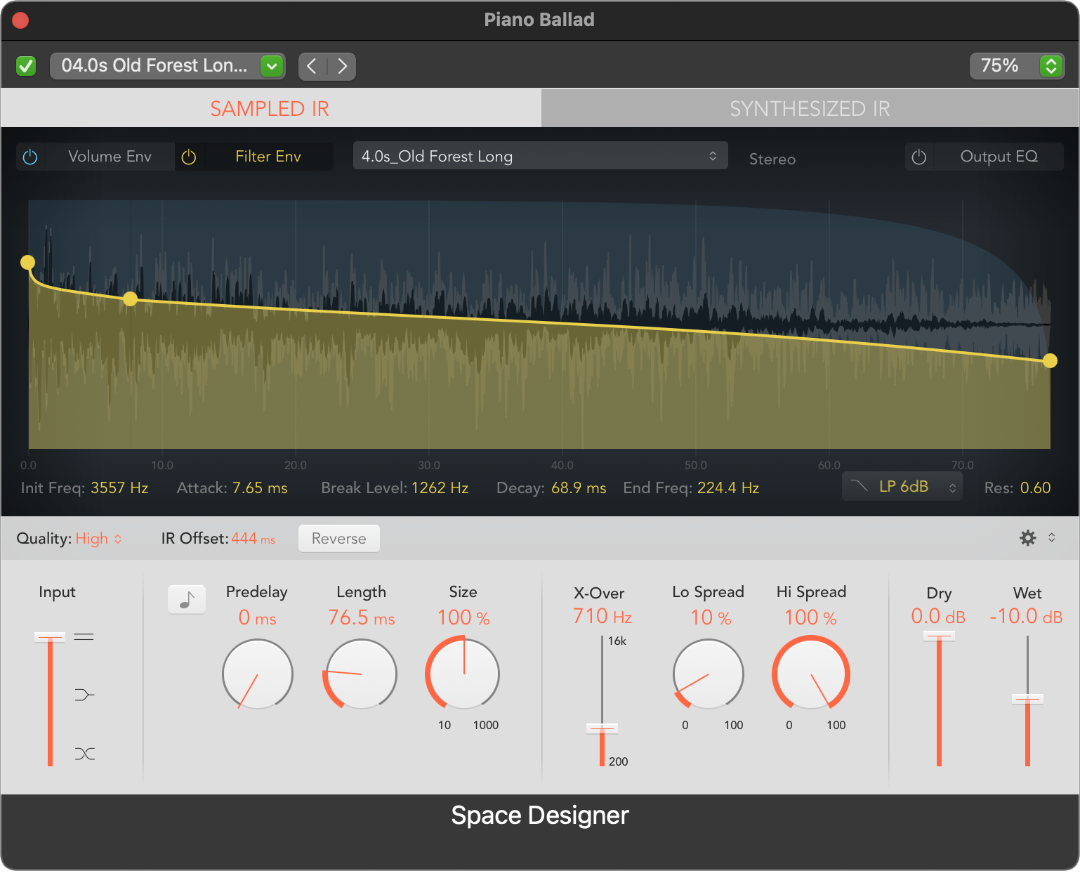
Ringshifter effektus (10.6.7)
Fémes zenei hangzások előidézésre használható hangeffektus a Final Cut Pro kínálatában, amely a MainStage vagy Logic Pro telepítésével kerül a rendszerbe.
Delay Designer effektus (10.7.1)
A Final Cut Pro rendkívül sokoldalú hangszerkesztési és -effektelési lehetőségeket biztosít a számunkra, amely révén olyan területre is találunk összetett megoldásokat, mint a hangsáv tartalmának késleltetett megismétlése. Ezt alkalmazhatjuk akár a zenei háttér színesítésére, de természetesen a film saját hangjának, zajainak effektelésére is. A Delay Designer révén akár 26 ismétlődési pontot jelölhetünk meg a hangsávon, és 10 másodpercen belül ezek bármikor felcsendülhetnek a sztereó térben külön elhelyezve, változó hangerővel és frekvenciavágással.
Exportálás Apple eszközök irányába akár 4K felbontásban (10.6.7)
A Final Cut Pro X segítségével kimondottan Apple eszközökre optimalizálhatjuk a létrehozott tartalmakat. A program több előre legyártott exportálási beállítást tartalmaz, de a cikkben bemutatott módszer segítségével könnyedén létrehozhatunk saját beállítást, például a 4K felbontás elérése érdekében.
 DVD és Blu-ray lemezképek (10.6.7) DVD és Blu-ray lemezképek (10.6.7)
Az operációs rendszerek máig támogatják a DVD lejátszást, az Apple is csomagol a macOS rendszerbe DVD Player / DVD lejátszó nevű programot, és ha nem optikai lemezként, hanem virtuális lemezképként használjuk is ezt, mégis megőrzi a szerzői jogi védelmi szolgáltatásokat, miközben nem csak videófájlok áttekinthetetlen rengetegeként jelenik meg a néző számára.
(Megjegyzés: Ez a funkció a Final Cut Pro 10.8-tól nincsen jelen az alkalmazásban.)
Előkészítés népszerű videómegosztókra publikáláshoz (10.6.7)
A Final Cut Pro segítségével akár YouTube jelenetválasztást biztosító videót exportálhatunk, amelyet a Mac-ről böngészőben tölthetünk fel a portál felületére. A YouTube, Vimeo és Facebook irányú megosztáshoz poszter képet is készíthetünk a film egy képkockájából.
Produkciók teljeskörű archiválása és elérése külső adathordozóról (10.6.7)
A Final Cut Pro kényelmes archiválási lehetőséget kínál - ráadásul úgy, hogy az archivált tartalmakat a külső lemez felcsatolásakor látja és kezeli a program. Ezáltal könnyedén tudunk akár több lemezről is dolgozni, és a Mac belső tárhelyéről külső adathordozóra másolt anyagainkat is bármikor újra kezelhetjük a programban.
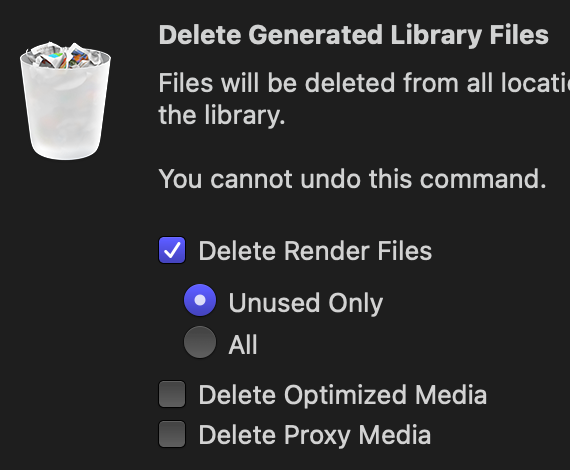 Renderelés, illetve render média kezelése, törlése (10.7.1) Renderelés, illetve render média kezelése, törlése (10.7.1)
Noha a videófájlok mérete könnyedén nyomon követhető, a Final Cut Pro Library olykor e méretek összegénél jóval nagyobbra hízhat. Ennek oka, hogy a Mac nem tud minden tartalmat valós időben visszajátszani - egy-egy képjavítási művelet, egy összetett felirat vagy effektus alkalmazása szükségessé teszi, hogy a számítógép a háttérben létrehozzon egy olyan fájlt, amelyet le tud játszani, ha szeretnénk a munkánk eredményét megtekinteni. Ezek a fájlok olykor kiemelkedően nagy méretűek lehetnek, ráadásul vannak olyan esetek, amikor egy feladatnál több is létrejön, de csak a legutolsó marad használatban. Ez az írás összefoglalja, hogy mikor lehet szükség renderelésre, hogyan tudjuk ezt elindítani vagy megszakítani, illetve miként van mód az így generált fájlok esetleges törlésére, és ezzel hely felszabadítására.
XML körtúra: kreativitás akár több alkalmazásban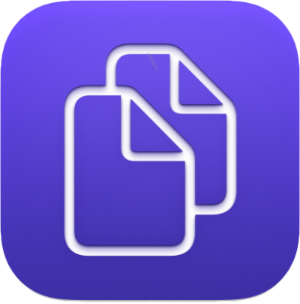 (10.6.7) (10.6.7)
Az Apple elkötelezett az ipari szabvány XML formátum alkalmazása kapcsán, amely révén lehetőségünk van arra, hogy a munkáinkat átküldjük olyan kreatív alkalmazásokba, amelyek egy-egy szakterület dedikált céleszközei: így például filmzene szerzéshez használhatjuk a Logic Pro X szoftvert, a munka után pedig visszaküldhetjük a kész anyagot a Final Cut Pro felületére, hogy onnan osszuk meg, exportáljuk, publikáljuk, vagy éppen folytassuk a munkát színkezeléssel.
|

|



|







